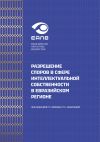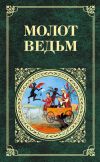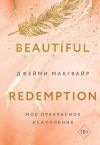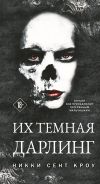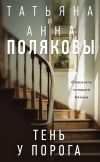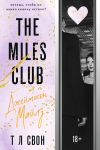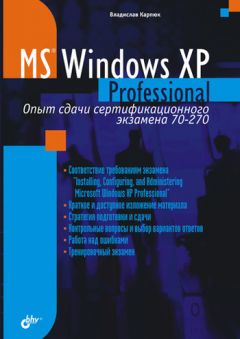
Автор книги: Владислав Карпюк
Жанр: Техническая литература, Наука и Образование
сообщить о неприемлемом содержимом
Текущая страница: 3 (всего у книги 39 страниц)
Эта утилита предназначена для помощи администраторам при развертывании Windows ХР Professional в корпоративных сетях. USMT предоставляет те же возможности, что и Мастер переноса файлов и параметров, но в больших масштабах, при переходе на новую систему множества пользователей.
Этот инструмент требует подключения к домену Windows и предназначен для администраторов, а не для обычных пользователей.
USMT состоит из двух исполняемых файлов, scanstate.exe и loadstate.exe, и четырех INF-файлов: Migappinf, Migsysinf, Miguserinf и Sysfilesinf. Также могут быть созданы дополнительные INF-файлы.
Файл scanstate.exe собирает данные пользователя, основываясь на настройках, указанных в lNF-файлах. Файл loadstate.exe располагает эти данные в новой системе и должен выполняться после проведения "чистой" установки Windows ХР Professional (т. е. новой установки, а не обновления старой системы).
Утилита переноса данных пользователя позволяет переносить на новую систему следующие параметры:
□ настройки Internet Explorer;
□ настройки Outlook и Outlook Express;
□ настройки модемов и телефонов;
□ настройки Рабочего стола;
□ специальные возможности;
□ используемые Заставки;
□ шрифты;
□ настройки папок;
□ настройки панели задач;
□ настройки мыши и клавиатуры;
□ язык и региональные стандарты;
□ звуковые эффекты;
□ параметры приложений Office;
□ сетевые диски и принтеры;
□ папка Мои документы;
□ папка Мои рисунки;
□ папка Избранное;
□ папка Cookies.
Кроме этого, можно указать какие файлы, папки, ключи и ветви реестра подлежат миграции.
Для выполнения миграции следует запустить scanstate.exe на клиентском компьютере и скопировать необходимые данные на промежуточное устройство. Затем производится "чистая" установка Windows ХР Professional и установка необходимых приложений. После этого локальный администратор на клиентском компьютере должен запустить loadstate.exe для завершения процесса миграции.
1.3. Вопросы для подготовки к экзамену
Question 1You are the desktop administrator for your company. You upgrade all computers in the company from Windows 98 to Windows XP Professional. One user in the graphics department works with very large graphics and desktop publishing file. He wants to be able to save his files in a folder named GFX on drive С of his computer. However, he does not have enough free space on the drive. You install a new hard disk on user's computer and create an NTFS volume named NewVolume. You attempt to mount NewVolume to the GFX folder. However, the option to mount the volume to a folder is unavailable You need to be able to mount the volume to the GFX folder. Which command should you run on user's computer?
Вопрос 1A. Convert c:/fs:ntfs
B. Convert c:/V/NoSecurity
C. Fsutil objectid create c:GFXNewVolume
D. Fsutil hardlink create NewVolume c:GFX
Вы системный администратор вашей компании. Вы модернизируете операционные системы всех компьютеров под управлением Windows 98 до Windows ХР Professional. Один из пользователей отдела графики работает с очень большими графическими файлами. Он хочет иметь возможность сохранять файлы на диске С: в папке GFX, но не имеет достаточно свободного места для этого. Вы устанавливаете новый жесткий диск на компьютер пользователя и создаете том NTFS, названный NewVolume. Вы хотите смонтировать том NewVolume как папку GFX, но возможность монтирования недоступна. Вам необходимо выполнить эту задачу. Какую команду вы запустите на компьютере пользователя?
A. Convert с: /fs:ntfs
B. Convert с: /V/NoSecurity
C. Fsutil objectid create c:GFXNewVolume
D. Fsutil hardlink create NewVolume c:GFX
Правильный ответ: A.
Если предыдущая операционная система была Windows 98, то использовалась файловая система FAT или FAT32. Монтировать другие тома как папки возможно только к томам NTFS, следовательно, вам необходимо преобразовать файловую систему диска С: на компьютере пользователя. Для этого следует воспользоваться командой convert с: /fs:ntfs.
Команда, предлагаемая вариантом В, возвратит ошибку "Необходимо указать файловую систему", так как в ней отсутствует обязательный ключ /fs:ntfs.
Команда fsutu objectid предназначена для управления идентификаторами внутренних объектов, которые используются службой репликации файлов. Создание нового идентификатора никак не поможет вам подключить новый жесткий диск как папку. Ответ С неверен.
Команда fsutil hardlink позволяет создать жесткую связь, что дает возможность отображать один и тот же файл в разных каталогах и, возможно, под разными именами без изменения занимаемого дискового пространства. Можно привести аналогию с ярлыком файла, через который можно получать доступ к какому-либо файлу. Однако при удалении файла ярлык становится бесполезным, так как указывает на несуществующий объект, а в случае с жесткой связью файл будет доступен (и занимать дисковое пространство) до тех пор, пока не будут удалены все жесткие связи. Команда fsutil hardlink может пригодиться вам при работе с файлами, но, во-первых, она работает только с файлами, а не с папками, во-вторых, она работает только в пределах тома NTFS, и, наконец, она никак не сможет помочь вам смонтировать том NewVolume как папку c:GFX. Ответ D неверен.
Question 2You are the desktop administrator for your company. You plan to install Windows XP Professional on a client computer. The computer contains a PCI network adapter, a PCI video adapter, and an industry standard architecture (ISA) SCSI adapter that hosts the hard disk and a CD-ROM drive. After the installation begins, you receive an error message indicating that setup cannot find a hard disk. You verify that the SCSI hard disk is connected and functional. Nevertheless, the error message persists when you restart setup. The installation will not resume. What should you do to complete the installation?
Вопрос 2A. Disable the АРМ features in the system BIOS.
B. Enable UDMA in the system BIOS for the primary hard disk.
C. Reserve an IRQ for the ISA SCSI adapter in the system BIOS.
D. Set the system BIOS boot device option to boot from the SCSI hard disk.
E. Restart Setup and install the driver for the SCSI adapter while initially copying the files.
Вы системный администратор в вашей компании. Вы планируете установить Windows ХР Professional на клиентском компьютере. Компьютер имеет сетевой адаптер PCI, видеоадаптер PCI и контроллер ISA SCSI, к которому подключен жесткий диск и привод CD-ROM. После начала установки появляется сообщение об ошибке, в котором говорится, что программа установки не может найти жесткий диск. Вы убедились, что жесткий диск подключен и работает, но при новой попытке установки ошибка появилась снова. Что вы должны сделать, чтобы завершить установку?
A. Отключить АРМ в настройках BIOS.
B. Включить UDMA для первичного жесткого диска в настройках BIOS.
C. Зарезервировать прерывание (IRQ) для контроллера ISA SCSI в настройках BIOS.
D. Указать в настройках BIOS, что жесткий диск SCSI должен являться первым загрузочным устройством.
E. Заново запустить программу установки и установить драйвер для контроллера SCSI вручную.
Правильный ответ: Е.
Если у вас есть опыт установки Windows ХР Professional, то вы должны знать, что в начале установки вам предлагается нажать <F6> и установить какие-либо дополнительные драйвера для устройств SCSI. Если этого не сделать, можно оказаться в ситуации, описываемой в вопросе. Правильным является ответ Е.
Question 3You are the desktop administrator for your company. You are using RIS to install Windows XP Professional on a new computer. You start the computer, but instead of connecting to your network RIS server, your computer returns the following error message, «Operating system not found». You verify that the computer contains a PXE-compliant network adapter that is connected to your network. You need to start the computer and connect to your network RIS server. What should you do?
Вопрос 3A. Ask a network administrator to modify the network DHCP server to include a DHCP reservation for the computer.
B. Ask a network administrator to modify the RIS server permissions to grant your domain user account Allow-Read permission on the RIS images.
C. Modify the computers BIOS settings, and ensure that the computer is configured to boot from the network.
D. Modify the computers BIOS settings, and ensure that the computers boot password is the same as the RIS server's Administrator password.
Вы системный администратор вашей компании. Вы устанавливаете на новый компьютер Windows XP Professional, используя удаленную установку. Вы запускаете компьютер, но вместо подключения к серверу RIS получаете сообщение об ошибке «Операционная система не найдена». Компьютер оснащен РХЕ-совместимым сетевым адаптером, который подключен к сети. Вам необходимо запустить удаленную установку. Что вы будете делать?
A. Попросите сетевого администратора зарезервировать настройки для этого компьютера на сервере DHCP.
B. Попросите сетевого администратора изменить разрешения на RIS-сервере, чтобы разрешить вашей учетной записи доступ на чтение образов RIS.
C. Настроить BIOS на загрузку из сети.
D. Изменить параметры BIOS и убедиться, что загрузочный пароль компьютера совпадает с паролем администратора сервера RIS.
Правильный ответ: С.
Проблема в том, что компьютер пытается загрузиться с локального жесткого диска, на котором еще нет операционной системы. В этом случае следует указать в настройках BIOS, где следует искать загрузочные файлы. В данном случае – что загрузку следует производить из сети. Если бы проблема заключалась в другом, например, в том, что у вашей учетной записи нет прав доступа к файлам RIS, вы бы получили сообщение об ошибке, отличное от сообщения "Операционная система не найдена".
Question 4You are the desktop administrator for your company. You are responsible for automating the deployment of Windows XP Professional to new computers in your company. You are preparing a Windows XP Professional computer, which you will use to test disk imaging. You install Windows XP Professional on the test computer and run the Sysprep utility. You use a third-party software package to create a disk image to a new computer and then restart the computer. Instead of completing the Windows XP Professional installation, the computer starts the Windows Welcome program, requiring you to enter additional setup information. Because you will be deploying a large number of computers, you want to ensure that the disk image can be applied without additional user interaction. What should you do?
Вопрос 4A. Use a network-based R1S server to apply the disk image to new computers.
B. On the test computer, run the sysprep -factory command. Re-create the disk image by using the third-party software.
C. Use setup manager to create a Sysprep Answer file. Copy the Answer file to a floppy disk, and insert the disk into new computers when the disk image is applied.
D. Create an Unattend.txt Answer file. Copy the file to the C:WinntSystem32 folder on the test computer. Run the Sysprep utility and re-create the disk image by using the third-party software.
Вы системный администратор вашей компании. Вы отвечаете за автоматизацию развертывания Windows XP Professional на новых компьютерах. Вы устанавливаете Windows XP Professional на тестовый компьютер и запускаете Sysprep.exe. Затем вы дублируете диск на новый компьютер, используя программу стороннего производителя, и перезагружаете этот компьютер. Вместо завершения установки запускается программа приветствия Windows, запрашивающая дополнительную информацию. Так как вы будете устанавливать операционную систему на большом количестве компьютеров, вы хотите сделать так, чтобы дублирование диска происходило без какого-либо взаимодействия с пользователем. Что вам следует сделать?
A. Для копирования образа диска следует использовать сетевой RIS-сервер.
B. На тестовом компьютере запустить команду sysprep -factory. Затем заново создать образ диска.
C. С помощью Диспетчера установки создать файл ответов. Скопировать его на дискету и вставить эту дискету в новый компьютер, когда завершится копирование образа диска.
D. Создать файл ответов Unattend.txt. Скопировать этот файл в папку C:WinntSystem32 на тестовом компьютере. Запустить программу Sysprep.exe и пересоздать образ диска.
Правильный ответ: С.
Дублирование диска должно происходить без участия сервера RIS. Поэтому ответ А неверен. Использование утилиты Sysprep.exe в заводском режиме в данном случае не требуется, поэтому ответ В неверен. Файл Unattend.txt в папке C:WinntSystem32 не приведет ни к каким действиям при дублировании диска. Ответ D неверен. Для того чтобы автоматизировать программу мини-установки, которая запускается после дублирования диска, необходимо создать файл ответов и поместить его либо на дискету, либо в папку %системный диск%Sysprep. Что и выполняется в ответе С.
Question 5You are the desktop administrator for Adventure Works. You perform a clean installation of Windows XP Professional on 25 computers. All of these computers are part of a workgroup named Dev. All of the computers in Dev are configured to require a user name and password for logon. Thirty day after the installation, all users in the Dev workgroup report that they cannot log on to their computers. How should you correct this problem?
Вопрос 5A. Use the Windows product Activation wizard on all computers to activate Windows XP.
B. On each computer, log on as a local administrator and reset the user password.
C. Restart each computer in safe mode, and change the local account's password policy expiration from 30 days to zero days.
D. Restart each computer in safe mode. Use system restore, specifying the restore point that was created after the clean installation of Windows XP Professional.
Вы системный администратор в компании Adventure Works. Вы выполнили «чистую» установку Windows XP Professional на 25 компьютерах. Все компьютеры входят в рабочую группу Dev. Все компьютеры сконфигурированы запрашивать имя пользователя и пароль на вход в систему. Через 30 дней после установки все пользователи сообщили, что они не могут зайти на компьютер. Как решить эту проблему?
A. Используйте Мастер активации Windows на всех компьютерах.
B. На каждом компьютере зайдите с правами администратора и измените пароли пользователей.
C. Загрузите каждый компьютер в безопасном режиме и измените срок действия паролей с 30 дней на 0 дней.
D. Загрузите каждый компьютер в безопасном режиме. Восстановите систему, используя резервную копию, созданную сразу после установки Windows ХР Professional.
Правильный ответ: А.
После установки Windows ХР Professional дается тридцатидневный срок, чтобы активировать продукт. Если этого не сделать, вход в компьютер будет невозможен. Будут блокированы все функции, кроме возможности активации, поэтому вы не сможете зайти на компьютер даже под учетной записью администратора, чтобы произвести какие-либо изменения в настройках. Поэтому единственно правильное решение – выполнить активацию Windows ХР Professional, что и предлагается в ответе А.
Question 6You install Windows ХР Professional on a Windows 98 computer with one hard disk. During the installation, the С drive is converted to NTFS. Later you decide to use the system to dual-boot with Windows 98. You want to convert the drive back to FAT32. What should you do?
Вопрос 6A. Run convert C:/FS:FAT.
B. Run convert C:/FS:NTFS.
C. Reformat the partition, and restore the data from backup.
D. Use System Restore to recover the previous disk configuration.
Вы установили Windows ХР Professional на компьютер с установленной Windows 98 на тот же диск. Во время установки диск С: был конвертирован в NTFS. Позже вы захотели иметь двойную загрузку. Как конвертировать диск в FAT32?
A. Выполнить команду convert С: /fs:fat.
B. Выполнить команду convert C:/fs:ntfs.
C. Отформатировать раздел и восстановить данные с помощью резервной копии.
D. Использовать восстановление системы, чтобы вернуть предыдущую конфигурацию диска.
Правильный ответ: С.
Выполнение команды, предлагаемой в варианте А, приведет только к появлению сообщения об ошибке "CONVERT недопустим для дисков NTFS", так как диск с файловой системой NTFS невозможно конвертировать в FAT32. Команда, предлагаемая вариантом В, позволяет конвертировать том в NTFS. Но диск С: уже использует файловую систему NTFS. Ответы А и В неверны. Восстановление системы не может изменить используемую файловую систему. Ответ D также неправильный. Остается только ответ С – переформатировать раздел и восстановить данные с помощью резервной копии.
Question 7Your Windows ХР Professional computer was upgraded from Windows 98. You want to compress the Docs folder on your hard drive, but the option to compress the folder contents is not available. You want to compress the Docs folder. What should you do?
Вопрос 7A. Ensure that EFS is disabled.
B. Convert the volume to NTFS.
C. Convert the volume to FAT32.
D. Ensure that Offline Files are disabled.
Вы обновили Windows 98 до Windows XP Professional. Теперь вы хотите, чтобы папка Docs была компрессирована. Но возможность сжимать содержимое папки недоступна. Что вы должны сделать, чтобы получить такую возможность?
A. Убедиться, что EFS отключена.
B. Конвертировать том в NTFS.
C. Конвертировать том в FAT32.
D. Убедиться, что возможность использования автономных файлов отключена.
Правильный ответ: В.
В ответе А вам предлагается отключить шифрование файлов. Действительно, файлы и папки не могут быть одновременно сжатыми и зашифрованными. Однако, если используется шифрование, возможность изменить свойства зашифрованной папки так, чтобы она стала сжатой все же имеется. В данном вопросе такой возможности нет вообще. Следовательно, дело не в шифровании. Ответ А неверен. Чтобы иметь возможность работы со сжатыми папками, надо иметь том с файловой системой NTFS. Ответ В подходит.
По этой же причине отбрасываем ответ С – в Windows ХР Professional файлы и папки на томах с FAT32 не могут быть сжатыми. Последний вариант также не влияет на возможность шифрования. Единственный правильный ответ В.
Question 8After several installation failures, you determine that you need to examine a debug log for the setup routine. You want the setup routine to create the most detailed debug log possible. Which command do you use?
Вопрос 8A. Winnt32 /debug7:debug.log
B. Winnt32 /debug4:debug.log
C. Winnt32 /debugl:debug.log
D. Winnt32 /debug0:debug.log
После нескольких неудачных попыток установки вы решаете создать журнал отладки процедуры установки. Вы хотите создать журнал с максимально детализированной информацией. Какую команду вы будете использовать?
A. Winnt32 /debug7:debug.log
B. Winnt32 /debug4:debug.log
C. Winnt32 /debugl:debug.log
D. Winnt32 /debug0:debug.log
Правильный ответ: В.
Уровни значимости записываемой информации могут быть следующими: 0 – серьезные ошибки, 1 – ошибки, 2 – предупреждения, 3 – сообщения и 4 – подробные сообщения для отладки. Каждый уровень включает все уровни, расположенные ниже. Уровня 7 вообще не существует. Максимально детализированная запись будет при использовании уровня 4. Правильный ответ В.
Question 9You are deploying new Windows XP Professional computers in your company. All employees will receive new computers, and their old Windows 98 and Windows 2000 Professional computers will be sold to another company. You must ensure that each employee's documents, personal data, Microsoft Office XP settings, and desktop settings are copied from their old computers to their new computers. You want this data to be copied to the new computer when Windows XP Professional is installed. What should you do?
A. Run the Scanstate utility on each employee's computer. Save the information generated by the utility to a shared folder on the network. Run the Loadstate utility in the installation script for each employee's new computer, specifying the shared folder on the network as the state source.
B. Start each employee's old computer in the Recovery console. Copy the Registry files, documents, and personal data to a removable storage device. In each new computer's installation script, copy the information from the removable storage device to each new computer.
C. Use Windows Explorer to copy all documents and personal data from each employee's old computer to each new computer. Run the Regedit command to export the Registry to a REG file. In the installation script for each new computer, copy the documents and personal data to the computer, and import the REG file.
D. Run the Sysprep utility on each employee's old computer. Use a third-party disk-imaging software utility to create an image of the hard disk. After installing Windows XP Professional, apply the hard disk image to each new computer.
Правообладателям!
Это произведение, предположительно, находится в статусе 'public domain'. Если это не так и размещение материала нарушает чьи-либо права, то сообщите нам об этом.